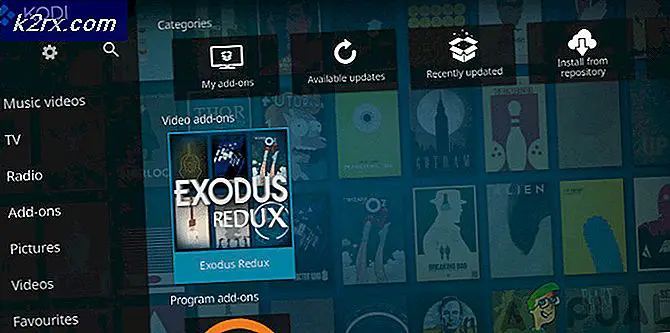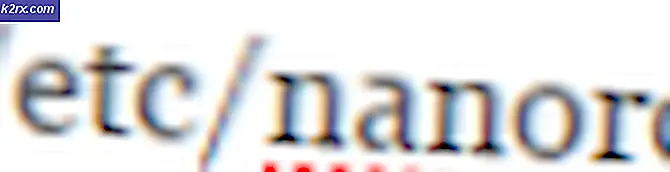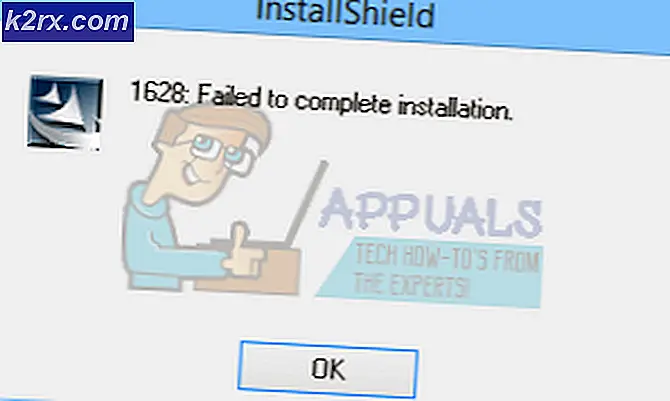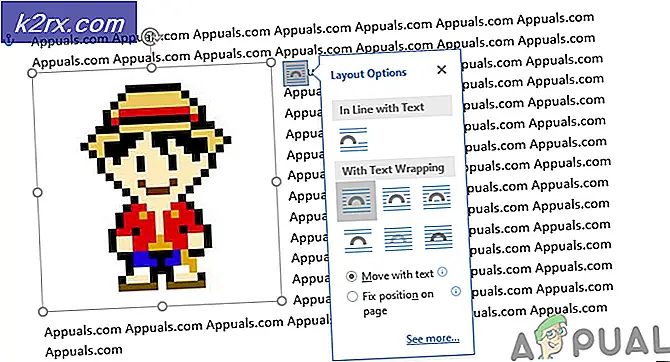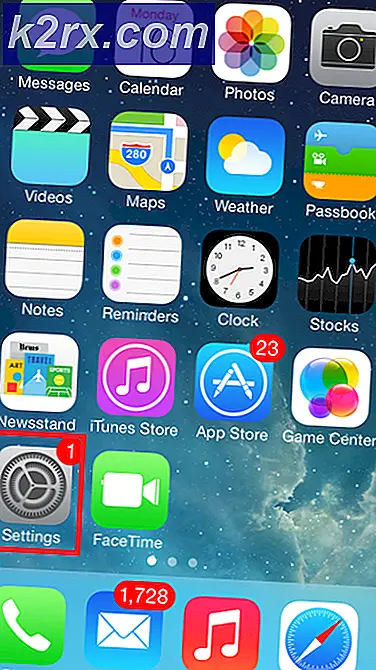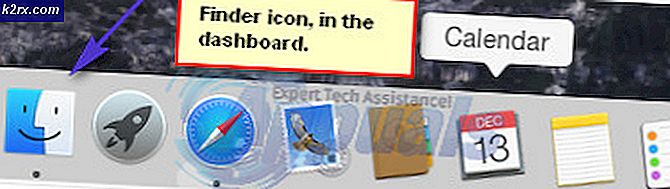แก้ไข: เซสชันบัญชี Samsung หมดอายุแล้ว
ฉันมีความสัมพันธ์กับ Samsung เสมอ มันทำให้ใจฉันคิดว่าพวกเขาพยายามที่จะคิดค้นสิ่งใหม่ ๆ ให้อยู่ในกลุ่มแพ็คชั้นนำ แต่ไม่สามารถรับฟังลูกค้าและแก้ไขปัญหาพื้นฐานที่เกิดขึ้นได้ทุกเพศทุกวัย
หากคุณเป็นเจ้าของสมาร์ทโฟนของ Samsung มีโอกาสที่ทุกครั้งที่คุณจะได้รับพร้อมท์ด้วยการแจ้งเตือนว่า บัญชี Samsung หมดอายุแล้ว หากแตะที่ข้อความนี้ระบบจะนำคุณไปยังเมนูที่คุณต้องใส่รหัสผ่านใหม่ ถ้าคุณยกเลิกมันจะกลับมาหลังจากนั้นสักครู่
ข้อผิดพลาดนี้ค่อนข้างพบได้ทั่วไปในสมาร์ทโฟนหรือแท็บเล็ตทั้งหมดของ Samsung แต่อุปกรณ์ที่ใช้ Android 6.0 Marshmallow และ Android 7.0 Nougat มีแนวโน้มที่จะเกิดปัญหานี้มากขึ้น
มีวิธีแก้ไขปัญหานี้หลายวิธีและเราจะอธิบายรายละเอียดแต่ละอย่าง ตรวจสอบให้แน่ใจว่าคุณทำตามแต่ละวิธีตามลำดับจนกว่าคุณจะพบคำตอบที่ช่วยแก้ปัญหา เซสชันบัญชี Samsung หมดอายุลง
วิธีที่ 1: การใส่ข้อมูลประจำตัวจากการตั้งค่า
วิธีที่มักจะทำงานเข้าและออกจากบัญชี Samsung ของคุณจากการตั้งค่าโทรศัพท์ของคุณ แทนที่จะแตะที่การแจ้งเตือนคุณจะเข้าถึงบัญชีซัมซุงของคุณจาก การตั้งค่า ปัญหานี้มักจะแก้ไขปัญหาให้ดี: ต่อไปนี้คือ:
- ไปที่ การตั้งค่า> บัญชี
- แตะที่ บัญชี Samsung ของคุณแล้วเลือก โปรไฟล์ หากคุณไม่เห็นรายการที่มี บัญชี Samsung ให้แตะที่ Add account และใส่ชื่อผู้ใช้และรหัสผ่านหรือสร้างบัญชีใหม่
- ยืนยันรหัสผ่านของคุณแล้วคลิก ถัดไป
- แตะ ปิด และรีสตาร์ทอุปกรณ์ของคุณ
วิธีที่ 2: ลงชื่อเข้าใช้บัญชี Samsung ด้วยเครื่อง PC / MAC
หากคุณยังคงมีข้อผิดพลาด ของบัญชี Samsung หมดอายุ โปรดลองเข้าสู่ระบบด้วยบัญชี Samsung ของคุณบนอุปกรณ์เดสก์ท็อป ผู้ใช้บางรายรายงานว่าหลังจากประสบความสำเร็จในการลงชื่อเข้าใช้เว็บไซต์ของ Samsung ข้อผิดพลาดนี้หายไปได้ดี ทำตามขั้นตอนด้านล่าง:
PRO TIP: หากปัญหาเกิดขึ้นกับคอมพิวเตอร์หรือแล็ปท็อป / โน้ตบุ๊คคุณควรลองใช้ซอฟต์แวร์ Reimage Plus ซึ่งสามารถสแกนที่เก็บข้อมูลและแทนที่ไฟล์ที่เสียหายได้ วิธีนี้ใช้ได้ผลในกรณีส่วนใหญ่เนื่องจากปัญหาเกิดจากความเสียหายของระบบ คุณสามารถดาวน์โหลด Reimage Plus โดยคลิกที่นี่- ไปที่เว็บไซต์ของ Samsung และแตะที่ Sign In (อยู่ที่มุมบนด้านขวา)
- ใส่อีเมลที่เชื่อมโยงกับ บัญชี Samsung ของคุณและรหัสผ่านที่นี่และคลิกที่ ลงชื่อเข้า ใช้
- หลังจากที่คุณเข้าสู่ระบบในไซต์ของ Samsung แล้วให้ปิดหน้าต่างและไปที่ธุรกิจปกติของคุณ
- ครั้งต่อไปเมื่อคุณได้รับ เซสชันบัญชี Samsung หมดอายุ ข้อผิดพลาดบน Android ให้ แตะที่การแจ้งเตือนและใส่ข้อมูลรับรองผู้ใช้อีกครั้ง นี้ควรให้แน่ใจว่าคุณจะไม่ได้รับการแจ้งเตือนอีกครั้ง
วิธีที่ 3: การปิดใช้งานการซิงค์อัตโนมัติ
หากคุณยังคงได้รับข้อผิดพลาดให้จับมือกันสกปรกและปิดใช้งานการซิงค์อัตโนมัติสำหรับบัญชี Samsung นี่คือวิธี:
- ไปที่ การตั้งค่า และแตะที่ Cloud และบัญชี
- เมื่อคุณอยู่ภายในให้แตะ บัญชี และค้นหารายการที่เรียกว่า บัญชี Samsung
- หากคุณลงชื่อเข้าใช้แล้วคุณจะเห็น ปุ่มการทำงานที่ อยู่ด้านขวาบนของหน้าจอ แตะบน
หมายเหตุ: หากคุณไม่ได้ลงชื่อเข้าใช้ตรวจสอบให้แน่ใจว่าคุณได้ใส่ข้อมูลรับรองก่อนแตะปุ่มการทำงาน - เลือก ซิงค์ทั้งหมด และรีสตาร์ทอุปกรณ์ของคุณ
- หากคุณยังคงได้รับการต้อนรับด้วยการแจ้งเตือนที่น่ากลัวหลังจากรีสตาร์ทให้กลับไปที่ การตั้งค่า> Cloud และบัญชี> บัญชี และแตะที่ บัญชี Samsung แต่คราวนี้แทนการแตะที่ Sync ทั้งหมด แตะที่ Disable auto sync
วิธีที่ 4: การยกเลิกการซิงค์
หากคุณกำลังใช้งาน Android เวอร์ชันเก่าขั้นตอนการปิดใช้งานการซิงค์สำหรับบัญชี Samsung ของคุณแตกต่างกันเล็กน้อย ผลลัพธ์ที่ได้ก็เหมือนกับ การปิดใช้การซิงค์อัตโนมัติ นี่คือวิธี:
- ไปที่ การตั้งค่า> บัญชี
- เลื่อนลงและแตะที่ บัญชี Samsung
- แทนที่จะแตะไอคอนการกระทำคุณจะเห็นรายการ ยกเลิกการซิงค์ ที่ด้านล่างของหน้าจอ แตะที่แอพพลิเคชันและรอจนกว่าคุณจะได้รับข้อความแจ้งเตือนว่า ยกเลิกการซิงค์
หมายเหตุ: ถ้าคุณไม่สามารถดู ยกเลิกการซิงค์ คุณมี Android เวอร์ชันใหม่ที่นำรายการดังกล่าวออก - รีสตาร์ทโทรศัพท์ของคุณและดูว่าการแจ้งเตือนปรากฏขึ้นอีกครั้งหรือไม่ ถ้าใช่ให้พิมพ์รหัสผ่านของคุณอีกครั้ง แล้ว คลิก เสร็จสิ้น
PRO TIP: หากปัญหาเกิดขึ้นกับคอมพิวเตอร์หรือแล็ปท็อป / โน้ตบุ๊คคุณควรลองใช้ซอฟต์แวร์ Reimage Plus ซึ่งสามารถสแกนที่เก็บข้อมูลและแทนที่ไฟล์ที่เสียหายได้ วิธีนี้ใช้ได้ผลในกรณีส่วนใหญ่เนื่องจากปัญหาเกิดจากความเสียหายของระบบ คุณสามารถดาวน์โหลด Reimage Plus โดยคลิกที่นี่